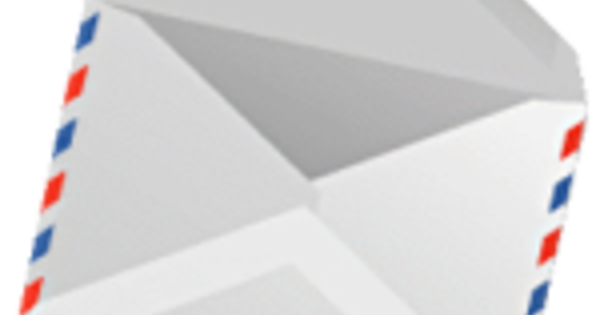Jednostavno deljenje datoteka preko mreže je složeno. Morate da se bavite dozvolama, mrežnim postavkama, kontrolom i takođe mora biti prilagođen korisniku. Majkrosoft je sve ovo pokušao da realizuje u 'matičnoj grupi'. Postavićemo i koristiti ovu funkciju u operativnom sistemu Windows 10.
Početna grupa olakšava deljenje fascikli (a samim tim i datoteka) sa drugim računarima. Deljenje, na primer, štampača u studiji je takođe moguće, čak i ako nije mrežni štampač. Na ovaj način možete da štampate sa laptopa na kauču na ovom štampaču. Računar na koji je štampač povezan mora biti uključen. Fascikle i štampači dostupni preko vaše matične grupe nazivaju se „deljeni resursi“. U osnovi, matična grupa radi bez centralnog servera. Deljene resurse stavljaju na raspolaganje (i za) računare u matičnoj grupi. Takođe pročitajte: Delite datoteke između svih vaših uređaja.
Pristupačnost
Matičnoj grupi se ne može pristupiti spolja preko Interneta. Svi računari koji mogu pristupiti vašoj matičnoj grupi moraju biti na istoj mreži i imati istu lozinku matične grupe. Tip mrežne veze nije važan. Možete koristiti bežično ili žičano naizmenično. U praksi, možemo reći da ako su vaši računari kod kuće povezani na internet, trebalo bi da budete u mogućnosti da koristite matičnu grupu (jer su obično međusobno povezani).
Greške i lozinka
Da li patite od nejasnih smetnji sa svojom matičnom grupom? U Windows Explorer-u kliknite desnim tasterom miša Homegroup i biraj Homegroup Troubleshooter. Da li ste izgubili lozinku matične grupe? Не паничи! Otvorite Windows Explorer na jednom od računara koji je još uvek povezan sa vašom matičnom grupom. Desni klik na Homegroup i biraj Prikaži lozinku matične grupe. Lozinka će se pojaviti i možete je uneti na računaru koji želite da dodate svojoj matičnoj grupi.
Podesite matičnu grupu
Počećemo stvaranjem nove matične grupe. Otvorite Windows Explorer i kliknite na . u levoj koloni Homegroup. Windows traži matičnu grupu. Ako ne, dobijate izbor Kreirajte matičnu grupu, a za njim i čarobnjak. Najvažniji izbor je koje stvari želite da delite sa drugim računarima koji će se uskoro pridružiti matičnoj grupi. Isključite opcije koje ne želite da koristite da, na primer, sprečite deljenje fotografija, video zapisa ili drugih ličnih datoteka. Na kraju čarobnjaka videćete kod, koji će vam trebati da dozvolite drugim računarima da se pridruže vašoj matičnoj grupi. Držite ovo pri ruci!
Prijavite se u matičnu grupu
Možete lako dodati još jedan računar svojoj matičnoj grupi. U Windows Exploreru kliknite Homegroup. Уместо Napravite matičnu grupu da li dobijate opciju Придружи се сад. Odredite koje resurse želite da učinite dostupnim drugim korisnicima matične grupe. Takođe će biti zatraženo da unesete lozinku matične grupe. Nakon što unesete ovaj kod, vaš računar će biti član matične grupe. Ponovite ovaj savet na svim računarima koje želite da uključite u svoju matičnu grupu.